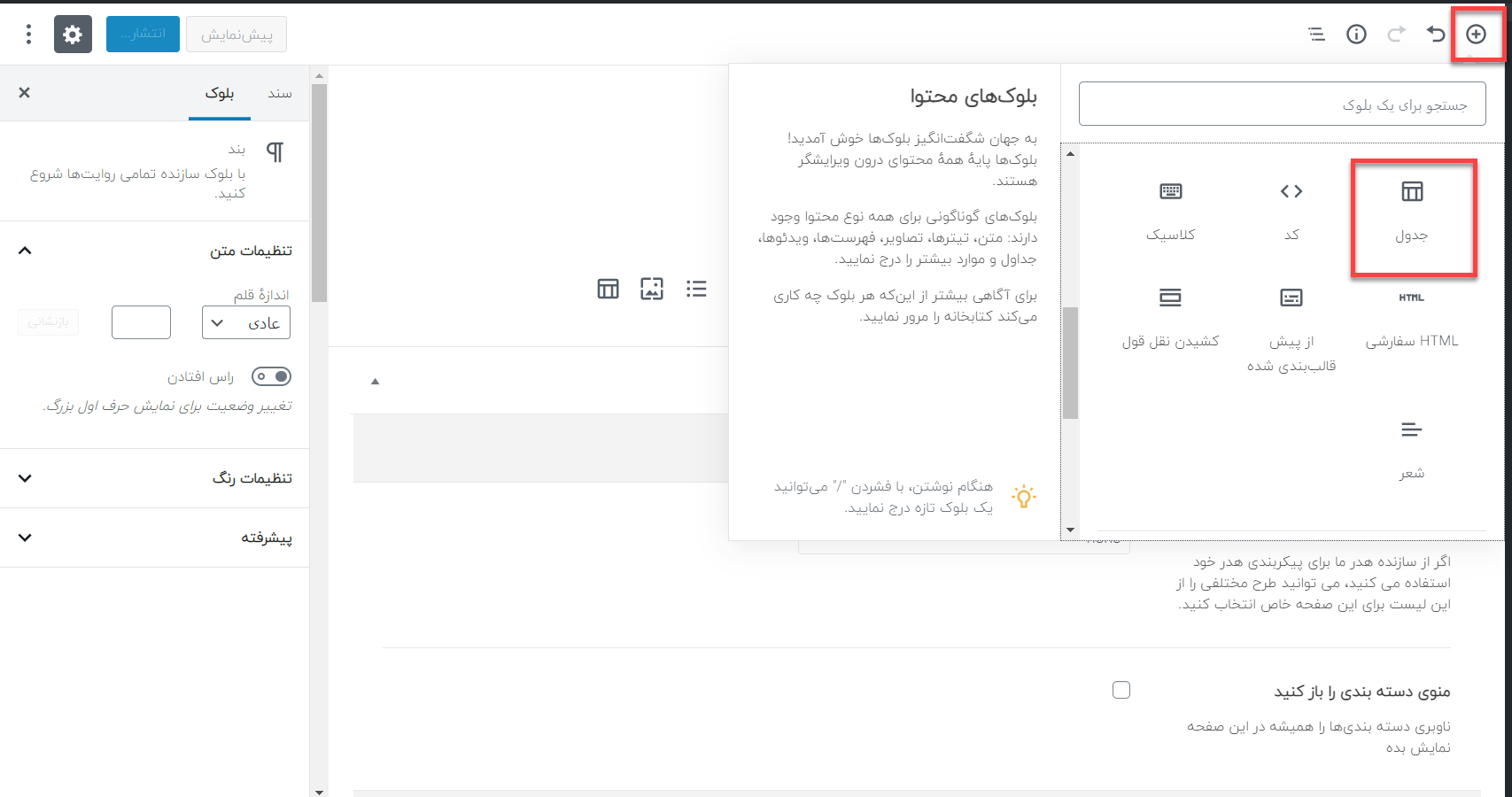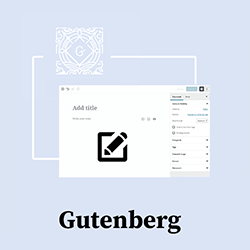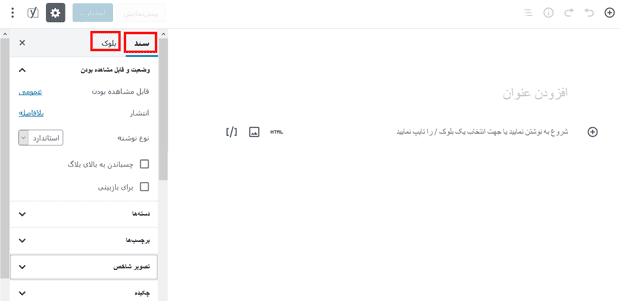در این مقاله به صورت جامع به آموزش ویرایشگر گوتنبرگ پرداخته و نحوه کار با آن را توضیح خواهیم داد.
گوتنبرگ (Gutenberg)، ویرایشگر جدید وردپرس است که در نسخه 5 وردپرس اضافه و رونمایی شد.این ویرایشگر جدید (گوتنبرگ) قابلیتهای فوق العاده را به ما ارائه میکند که به وسیله آن میتوانیم راحتتر تولید محتوا کنیم. همچنین به وسیله گوتنبرگ میتوانیم تولید محتوای خود را به سادگی و با قابلیتهای بیشتر مدیریت کنیم.
آموزش ویرایشگر گوتنبرگ وردپرس
برای کار کردن با ویرایشگر گوتنبرگ مانند شکل زیر در پیشخوان وردپرس به قسمت نوشته ها » و سپس افزودن نوشته بروید.
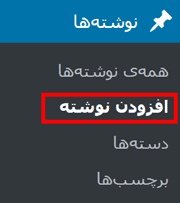
و صفحه ای مشابه شکل زیر مشاهده خواهید کرد.
همانطور که مشاهده می کنید ویرایشگر گوتنبرگ فضای بیشتری برای نوشتن در اختیار کاربرانش قرار می دهد. این موضوع بخصوص برای کسانی که با صفحه نمایش های کوچکتر کار می کنند، ویژگی بسیار مفیدی است. حتی با کلیک بر روی آیکون چرخ دنده در سمت چپ بالای صفحه می توانید نوار کناری سمت چپ صفحه را حذف کنید. به این ترتیب فضای بیشتری برای نوشتن در اختیار دارید.
شما می توانید از بالا سمت راست قسمت افزودن عنوان ، عنوان نوشته خود را بنویسید و با کلیک در قسمت پایین ادامه متن خود را وارد کند.
با کلیک بر روی آیکون سه نقطه در گوشه سمت چپ بالای صفحه، یک پنجره تنظیمات باز می شود که در آن می توانید گزینه های بیشتری را پیدا کنید.
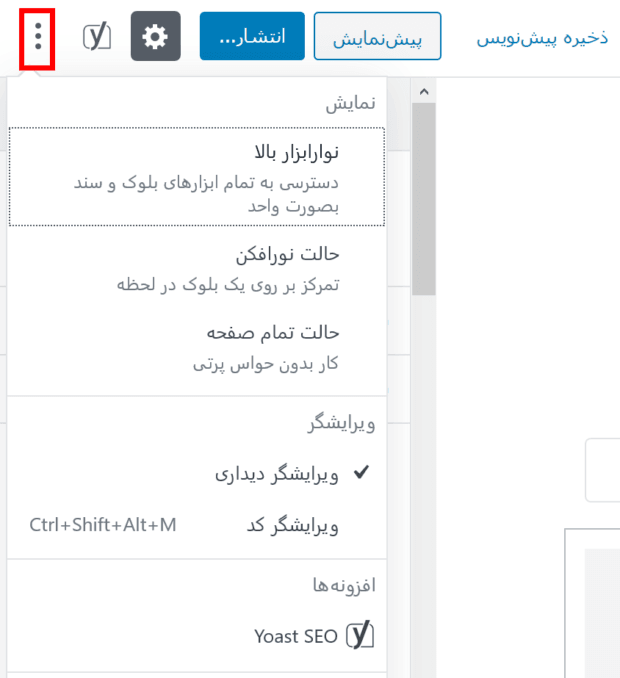
آیکون + در سمت راست صفحه مربوط به اضافه کردن بلوک ها است. بلوک ها چیزی جز قالب های از پیش تعریف شده برای یک بخش خاص نوشته نیستند، شما با استفاده از این بلوک ها می توانید محتوای نوشته خود را بنویسید.
ویرایشگر گوتنبرگ به صورت پیش فرض چندین بلوک برای اضافه کردن عناصر محتوای پر استفاده مانند تصاویر، ویدئوها، صوت ها، گالری عکس، متن، دکمه و غیره دارد. برای دسترسی به این بلوک ها کافی است روی آیکون + در گوشه سمت راست بالای صفحه کلیک کرده و در قسمت “جستجو برای یک بلوک”، نام بلوک مورد نظر خود را وارد کنید.
سپس بلوک را انتخاب کرده و با کلیک کردن بر روی بلوک مورد نظر، آن بلوک به صفحه اضافه خواهد شد.
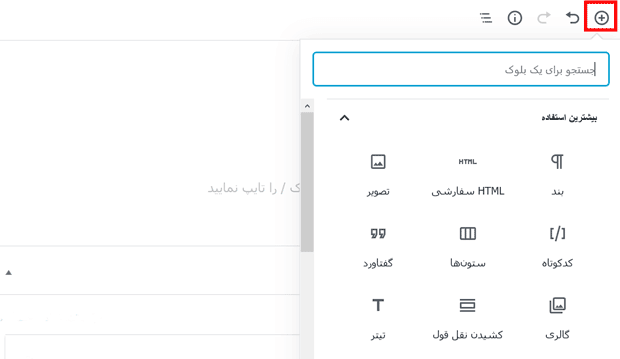
بلوک ها هرکدام نوار ابزار و تنظیمات خاص خود را دارند. با انتخاب هر بلوک، تنظیمات مربوط به آن در تب بلوک در سمت چپ صفحه، نمایان می شود.
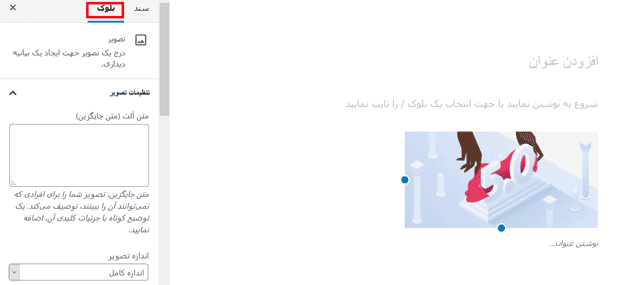
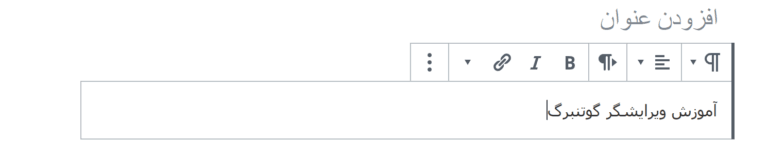
بعضی از بلوک هایی که در ویرایشگر گوتنبرگ اضافه شده اند و قابلیت آن را افزایش داده اند عبارتند از:
بلوک تصویر با قابلیت کشیدن و رها کردن
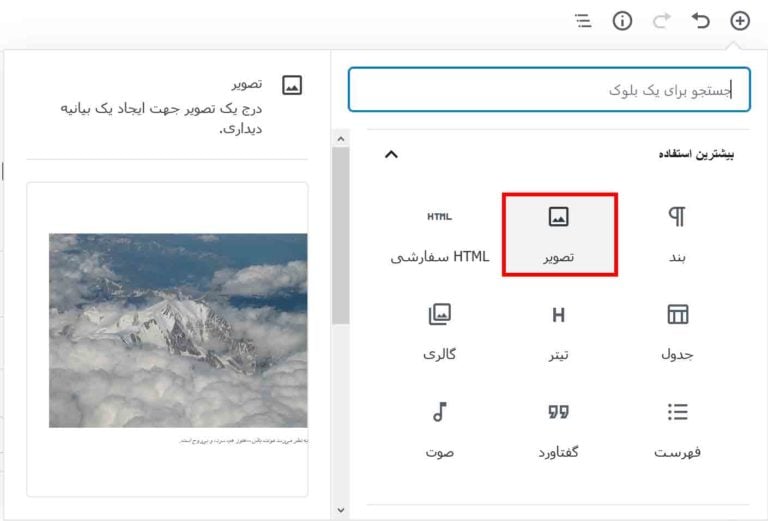
در بلوک تصویر این قابلیت وجود دارد که تصاویر را کشیده و در بلوک رها کنید. سپس عکس مور نظر را در سایت بارگذاری نمایید.
ایجاد کردن جدول در محتوا
برای اینکار از دکمه اضافه کردن بلوک جدید، و انتخاب بلوک جدول ، جدول خود را بسازید. همچنین میتوانید از سمت چپ صفحه ویرایشگر، مدل نمایش جدول خود را انتخاب کنید و جدول را سفارشی سازی کنید.